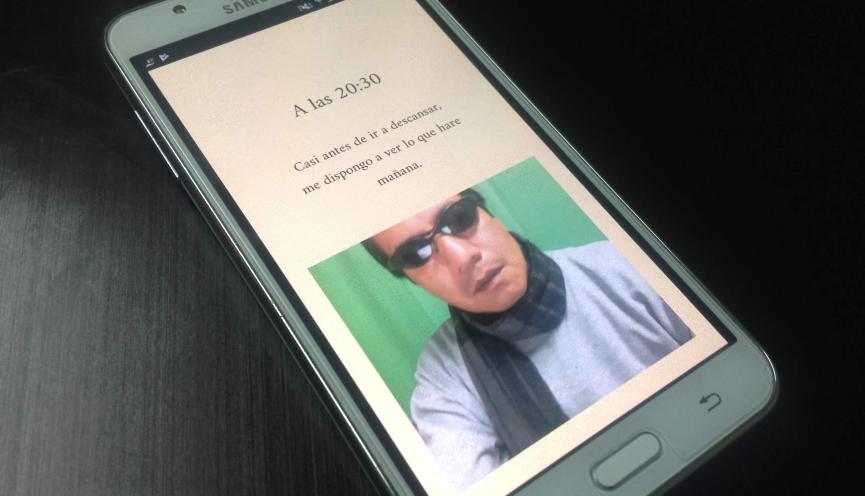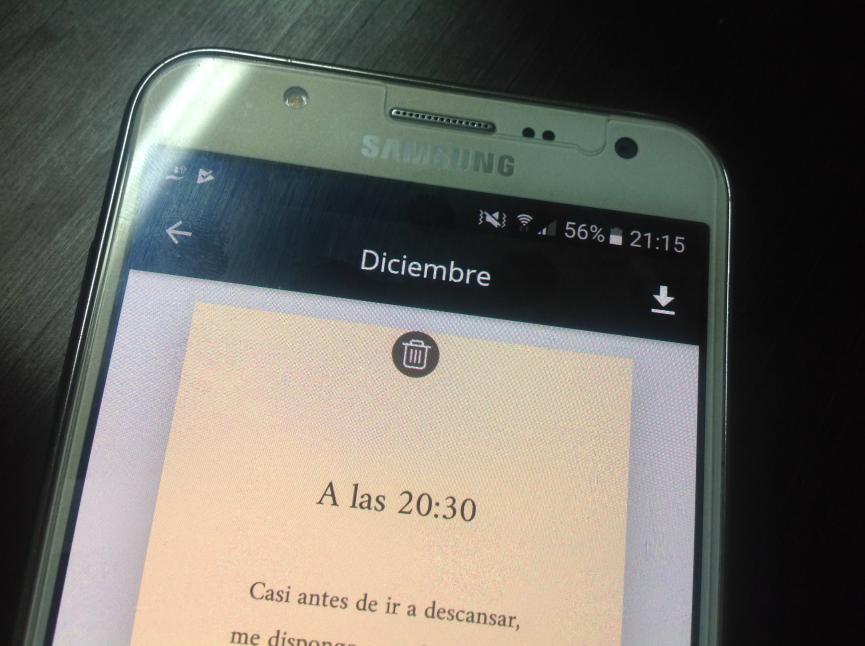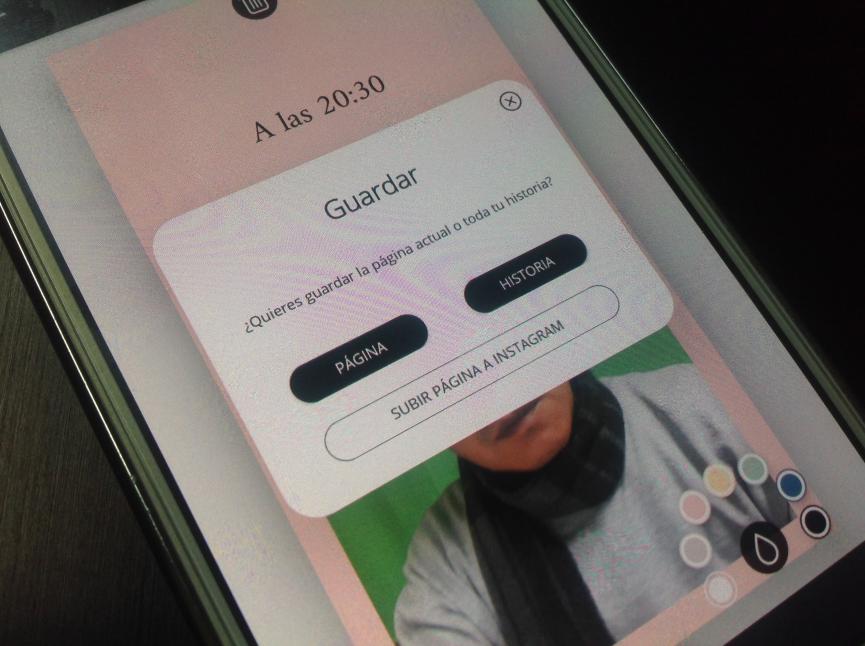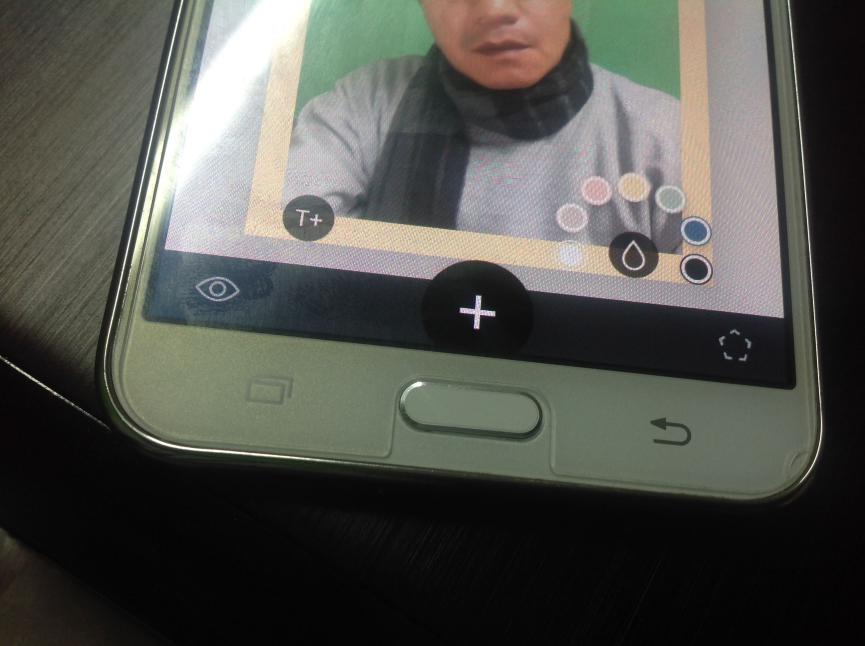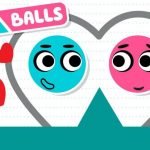Las Historias Instagram se las pueden crear desde el mismo smartphone (Android o iOS). Unfold es una aplicación gratuita (a medias) que puedes utilizar con el mismo objetivo.
Esta sería una alternativa o posiblemente, una manera «no convencionales» de crear historias para Instagram. No nos referimos específicamente, aquellas que colocamos a la vista de nuestros seguidores sino más bien, a las publicaciones que podríamos colocar dentro de los perfiles. La herramienta de nombre «Unfold» tiene determinado número de plantillas predeterminadas que podríamos emplear para el efecto y lo mejor de todo, es que tenemos la posibilidad de utilizar tanto fotos como videos.
[quote]Recuerda: Cómo Activar Instagram Music fuera de EE.UU.[/quote]
Unfold: Cómo usar la herramienta para crear historias
Usa la caja que colocaremos a continuación para que descargues a la herramienta (Unfold) desde la tienda de Google Play Store; una vez que la tengas y en su primera ejecución recibirás, pequeños consejos de la forma de emplear a la herramienta.
Primordialmente, debes tocar el botón con forma de «+» para crear tu primera historia. En ese momento aparecerán algunas opciones a elegir. Estas vienen a ser las plantillas gratuitas y también, algunas de pago. La imagen que hemos colocado en la parte superior es un pequeño ejemplo de nuestra primera historia en Unfold. A continuación colocaremos una captura para que veas, determinado número de elementos que debes tomar en cuenta luego de haber creado tu primera historia.
- El icono con flecha para retroceder te servirá, para ver el listado de tus historias.
- En la parte central se encuentra la fecha (el mes) de creación de esa historia.
- También tienes una flecha en dirección hacia abajo que te ayudará, a guardar la página, la historia o a subirla a Instagram.
- También tienes un icono con forma de tacho de basura para eliminar esa historia creada.
Como podrás darte cuenta, existen una gran cantidad de elementos que nos pueden ayudar a corregir cualquier error que pudimos haber tenido, al crear un historia con Unfold. Las opciones descritas anteriormente y que se encuentran en la parte superior, sirven exclusivamente para administrar a esa historia. Presta atención a la imagen que colocaremos a continuación y que muestra, determinado número de elementos en la parte inferior.
- Tienes un icono con forma de «T+» que te ayudará a insertar más textos.
- También tienes un icono con forma de gota de agua, que debes seleccionar para cambiar el color del papel (o piel).
- El icono con forma de ojo en cambio, es para tener una vista previa de tu historia creada.
- El icono que se encuentra hacia el otro extremo (lado inferior derecho) hace que aparezcan o desaparezcan algunos iconos.
- El icono con forma de «+» te servirá para crear una nueva historia.
El listado anterior contempla, a las opciones que debes utilizar para editar, modificar o eliminar a tus historias creadas con Unfold. Si no estas contento con lo creado, entonces puedes eliminar a esta historia para elegir una plantilla diferente y empezar de cero. Aún cuando existe una versión de pago, pero en la gratuita tienes una gran cantidad de opciones que seguramente te van a interesar, para compartir con tus amigos en la red social de Instagram.